Notice ION DIO PICS2SD
Liens commerciaux

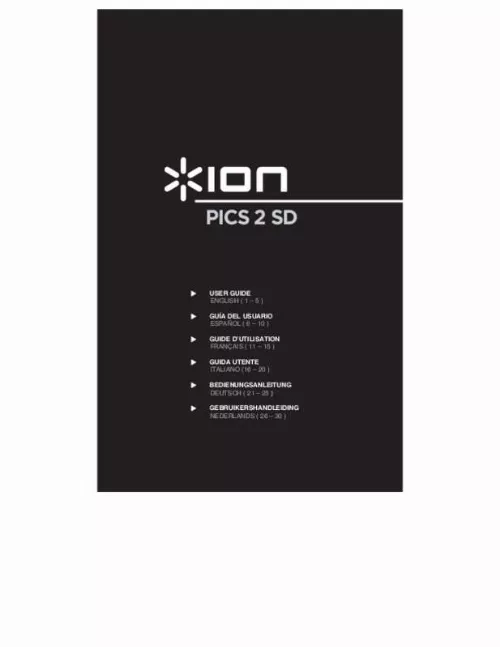
Le mode d'emploi ION DIO PICS2SD vous rend service
Notice perdue CD également perdu impossible d'installer mon ION DIO PICS2SD neuf. Impossible de trouver les logiciels gratuits pour cette mise en route, je désespère ! Je n'ai ^pas de notice explicative pour scanner des diapos avec mon ION DIO PICS2SD. C'est un très bon outil, sur lequel on n'en sait jamais assez.
Extrait du mode d'emploi ION DIO PICS2SD
Les instructions détaillées pour l'utilisation figurent dans le Guide de l'utilisateur.
Lorsqu’une image que vous désirez modifier apparait, appuyez sur la touche ENTER. le diaporama devrait s’arrêter sur l’image. Appuyer de nouveau sur la touche ENTER. Plusieurs icônes devraient s’afficher sur les côtés de l’écran. Utilisez les touches de déplacement gauche/droite afin de parcourir ces options, puis sélectionnez une des options en appuyant sur la touche ENTER. � Exit : Permet de retourner en mode diaporama. • Save : Permet de sauvegarder les modifications apportées à l’image. (Si vous ne sauvegardez pas l’image, toutes les modifications apportées seront perdues si vous retournez au mode diaporama. Appuyez sur la touche MODE pour afficher le menu principal. À l'aide des touches de déplacement gauche/droite, sélectionnez l’option « USB MSDC » et appuyez sur la touche ENTER. Le symbole USB devrait apparaître à l’écran indiquant que le PICS 2 SD fonctionne en tant qu’appareil USB distant pouvant être lu par votre ordinateur. Vous pouvez maintenant visionner ou transférer vos images numérisées sur votre ordinateur comme vous le ferriez à partir d'une clé USB ou d’un disque dur externe. Appuyez sur la touche MODE pour retourner au menu principal. 14 SPÉCIFICATIONS Capteur d’image Spécification de lentille Équilibre des couleurs Intégrateur de lumière Interface PC Numériseur haute définition Source optique rétroéclairage Portes-Photo 5. 0 2500 points par pouce par interpolation 3 DEL blanches 3,5 po x 5 po (8,9 x 12,7 cm) 4 po x 6 po (10,2 x 15,2 cm) 5 po x 7 po (12,7 x 17,8 cm) Configuration nécessaire Alimentation Dimension Windows XP / Windows Vista (32-bit ou 64-bit) / Windows 7 D’un port USB 22 x 20,8 x 14,7 cm Les spécifications sont sujettes à changement sans préavis. 0 sur mon ordinateur, mais mon ordinateur ne reconnaît et ne supporte pas mon PICS 2 SD. Tous les ports sur votre ordinateur pourraient ne pas avoir de haute vitesse CAUSE POSSIBLE PICS 2 SD n’est pas branché dans un port USB haute vitesse SOLUTION Votre ordinateur doit avoir un USB 2. 0 pour communiquer avec votre PICS 2 SD. 0 installé sur votre ordinateur, vous pouvez mettre à jour vos port USB. Ce matériel est en vente dans la plupart des magasins d’électronique. Même si vous possédez un USB 2. 0 installé, tous vos ports USB peuvent ne pas prendre en charge USB 2. Vérifier tous vos ports USB pour déterminer celui qui prend en charge le 2. [...] � Si vous désirez numériser une photo, sélectionnez « Effect » afin d’afficher les options suivantes : « Multicolor » (photo couleurs) et « B&W » (photo en noir et blanc). � Si vous désirez numériser une photo, sélectionnez « Crop » et entrez le format de la photo : 3 po x 5 po (3,5 po x 5 po = 8,9cm x 12,7cm), 4 po x 6 po (10,2cm x 15,2cm) ou 5 po x 7 po (12,7cm x 17,8cm). � Sélectionnez « Resolution » afin de choisir entre 5 et 10 mégapixels. Une fois les paramètres configurés, vous pouvez lancer le processus de numérisation en sélectionnant « Capture » du menu principal. l’image à numériser s’affichera. Vous pouvez apporter les modifications suivantes : • Vous pouvez modifier l’exposition en appuyant sur la touche ENTER lorsque l'image est affichée. Utilisez les touches de déplacement gauche/droite afin de modifier l’indice d’exposition, puis appuyez sur la touche ENTER pour confirmer votre choix. � Vous pouvez modifier l’orientation de l’image à l’aide des touches de déplacement gauche/droite. La touche de droite permet de basculer l’image à la verticale tandis que la touche de gauche permet de la basculer à l’horizontale. Remarque : Si vous sélectionnez les formats 3 po x 5 po (3,5 po x 5 po = 8,9cm x 12,7cm) ou 4 po x 6 po (10,2cm x 15,2cm) lors de la numérisation des photos, vous verrez apparaître le rebord du porte-photo à l’écran. Si vous avez sélectionné l’option « Crop » lors de l’étape de la configuration des paramètres cidessus, le logiciel rognera l’image une fois la numérisation complétée. Pour numériser l’image, appuyez sur la touche SCAN du PICS 2 SD. Une fois la numérisation complétée, utilisez les touches de déplacement gauche/droite afin de sélectionner l’option « Save » pour sauvegarder l’image, « Cancel » pour supprimer l’image ou « Home » afin de retourner au menu principal. Une fois que vous avez terminé de numériser vos images, vous pouvez les transférer sur votre ordinateur. Pour de plus amples informations, consultez la section TRANSFERT D’IMAGES. Appuyez sur la touche MODE pour afficher le menu principal. À l'aide des touches de déplacement gauche/droite, sélectionnez l’option « Playback » et appuyez sur la touche ENTER. [...]..
Téléchargez votre notice ! Téléchargement gratuit et sans inscription de tous types de documents pour mieux utiliser votre scanner ION DIO PICS2SD : mode d'emploi, notice d'utilisation, manuel d'instruction. Cette notice a été ajoutée le Lundi 6 Juin 2013.

